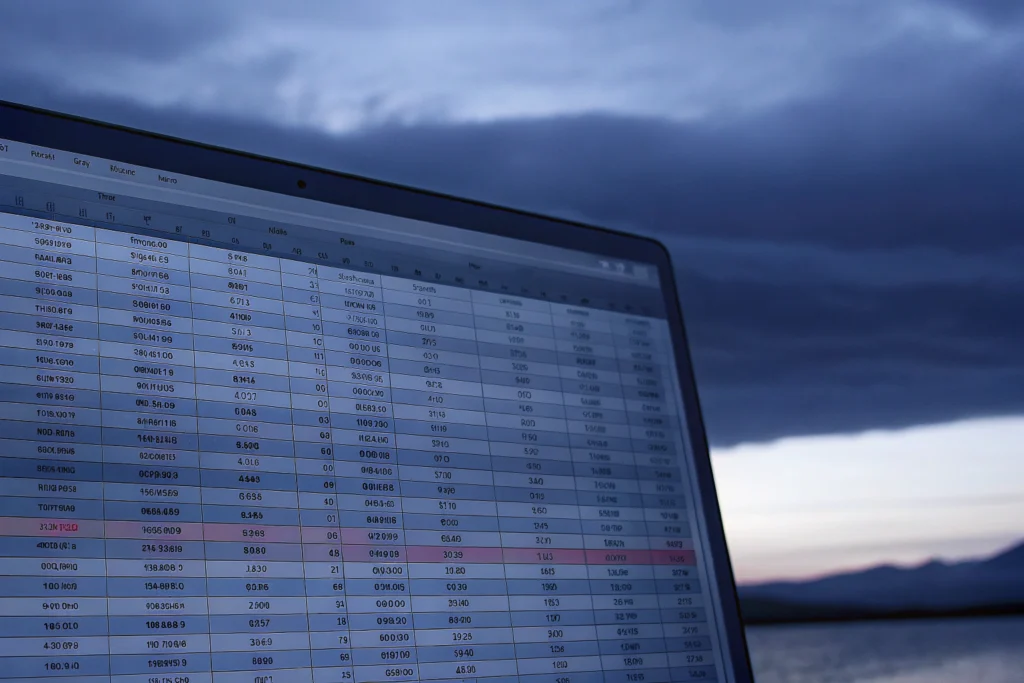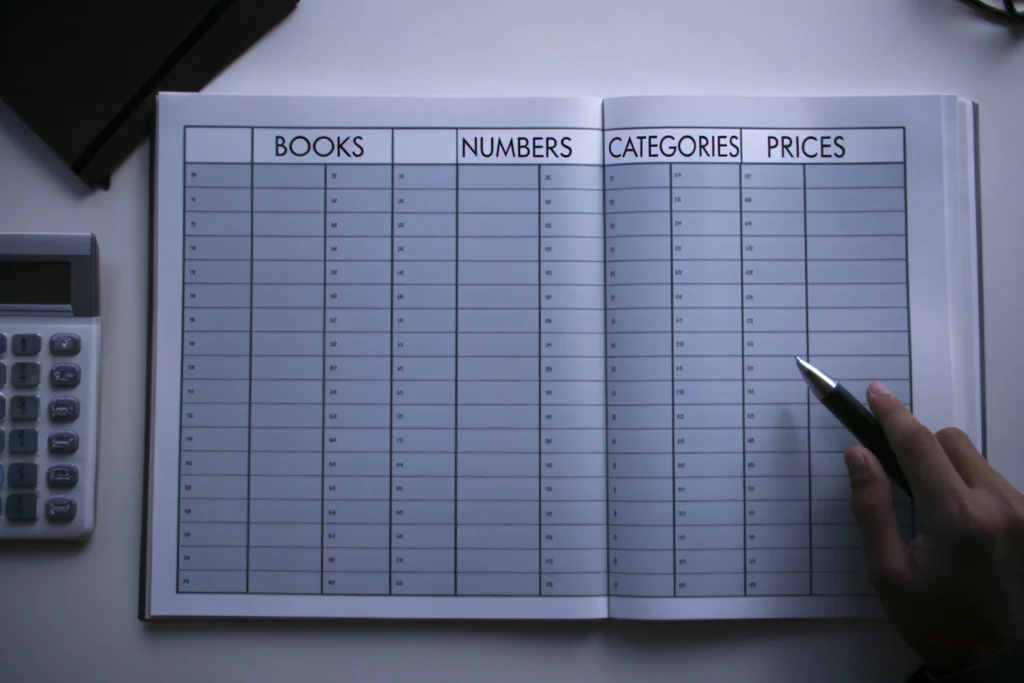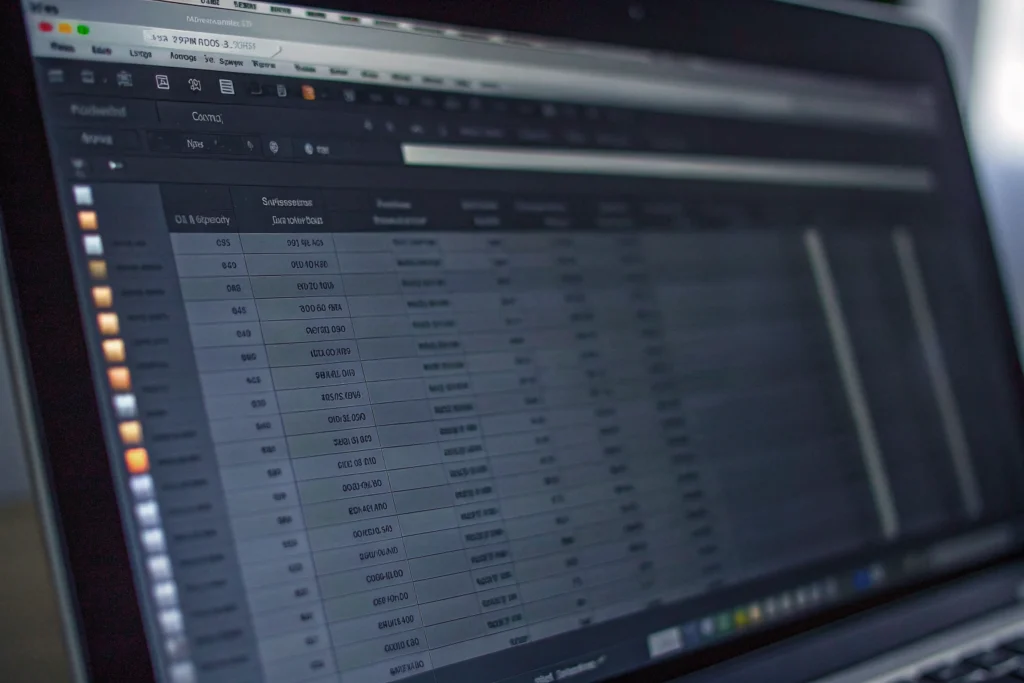Funkcja Podziel.Tekst() w Excelu – co to jest i kiedy się przydaje?
Każdy kto pracuje z danymi w Excelu, z pewnością natrafił przynajmniej raz na problem z rozdzieleniem dłuższego tekstu na mniejsze części. Czy to listy adresów email, ciągi adresów albo długie, nienazwane zestawienia? Wtedy pojawia się wybawienie – funkcja Podziel.Tekst(). To narzędzie umożliwia podzielenie tekstu w pojedynczej komórce na fragmenty na podstawie określonego separatora; brzmi prosto, ale potrafi momentami uratować skórę. Zwłaszcza gdy zestawy danych są nie do końca estetyczne lub ktoś postanowił napisać wszystko ciągiem. Excel umożliwia organizację wyniku takiego podziału w różnych komórkach, co umożliwia uporządkowanie danych, wydobycie interesujących nas fragmentów i późniejszą ich analizę. Nie ma co ukrywać, to narzędzie daje ogromną elastyczność – czasem aż zbyt dużą…
Jak wygląda składnia funkcji Podziel.Tekst() i jakie ma argumenty?
Formuła tej funkcji może początkowo wyglądać na skomplikowaną, ale gdy się ją rozłoży na części pierwsze – wszystko staje się jasne. Schemat funkcji jest następujący:
| Argument | Obowiązkowy | Opis |
|---|---|---|
| Text | TAK | Tekst do podziału |
| Col_delimiter | TAK | Separator kolumn (np. przecinek, spacja) |
| Row_delimiter | NIE | Separator wierszy |
| Ignore_empty | NIE | Czy pomijać puste fragmenty (PRAWDA/FAŁSZ) |
| Match_mode | NIE | Dopasowanie wielkości liter (0 lub 1) |
| Pad_with | NIE | Wypełnienie pustych komórek |
Ten zestaw argumentów sprawia, że Podziel.Tekst() daje multum możliwości – od podstawowego rozdzielenia tekstu aż po wyrafinowane operacje na danych. Możemy podzielić tekst na dowolną liczbę fragmentów, pominąć niepotrzebne puste komórki, dopasować sposób działania do własnych potrzeb dzięki opcjonalnym parametrom.
Najważniejsze zastosowania funkcji Podziel.Tekst() na przykładach
Jestem pewien, że najlepiej uczyć się w praktyce, więc od razu kilka sytuacji z życia wziętych, gdzie funkcja ta sprawdzi się perfekcyjnie:
- Rozdzielenie imienia i nazwiska – kiedy potrzebujemy osobno pola na imię i nazwisko:=Podziel.Tekst(A2; )
- Podział daty na dzień, miesiąc i rok – częsty przypadek dla osób importujących dane:=Podziel.Tekst(A2; /)
- Rozdzielenie adresu na ulicę, numer domu i kod – tutaj trochę kombinacji z wieloma separatorami:=Podziel.Tekst(A2; , ; ; ; ; )
- Wyodrębnienie nazwy użytkownika oraz domeny z adresu email:=Podziel.Tekst(A2; @)
- Podział długiej listy na osobne wiersze – na przykład jeden produkt w jednej linii:=Podziel.Tekst(A2; ; ZNAK(10))
- Podział tekstu niestandardowymi separatorami – czasami kreatywni koledzy wprowadzają np. #/#:=Podziel.Tekst(A2; #/#)
- Ignorowanie pustych fragmentów tekstu w podziale:=Podziel.Tekst(A2; , ; ; PRAWDA)
- Ustawienie dopasowania wielkości liter – czasem kluczowe jest właśnie to:=Podziel.Tekst(A2; X ; ; ; 0)
To tylko kilka inspiracji – tak naprawdę możliwości ogranicza tylko wyobraźnia. Warto eksperymentować i dopasowywać parametry do swoich danych, bo odpowiednie ustawienia mogą zdecydowanie ułatwić dalszą analizę.
Jak rozdzielić tekst w Excelu: odpowiedzi na najczęstsze pytania
Poniżej zebrałem odpowiedzi na kilka pytań, które słyszałem najczęściej podczas pracy z tym tematem:
- Czy można wyciągnąć tylko jeden fragment podzielonego tekstu?
Oczywiście! Można wskazać numer fragmentu do wyłuskania. Jeśli pominiemy ten argument, Excel zwróci wszystkie, ale z odpowiednim ustawieniem otrzymujemy wybrany kawałek. - Czy funkcja poradzi sobie z dowolną liczbą separatorów?
Tak, wystarczy podać ich listę oddzieloną średnikiem – czysta magia, czasem bardzo przydatna! - Jak podzielić dane w pionie, a nie w poziomie?
Do tego służy argument Row_delimiter: wystarczy podać separator wierszy i już, tekst rozbije się na kolejne rekordy w dół. - Czy muszę stosować zawsze dodatkowe symbole do pustych miejsc?
Nie, ale jeśli zależy nam na zachowaniu odpowiedniej liczby komórek (np. do analizy tabelarycznej), można skorzystać z argumentu Pad_with. - Jak sprawić, by Excel ignorował puste fragmenty powstałe przez podwójne separatory?
Tu z pomocą przychodzi Ignore_empty – po ustawieniu na Tak, te puste okienka znikną jak za dotknięciem czarodziejskiej różdżki.
Dzięki tym podpowiedziom funkcja Podziel.Tekst() stanie się zdecydowanie bardziej przewidywalna i przyjazna.
Szybkie porównanie: Funkcja Podziel.Tekst() a inne sposoby rozdzielania tekstu
Kto choć raz korzystał z narzędzia tekst jako kolumny, wie że choć to proste, to jednak bardzo statyczne rozwiązanie. Co prawda, pozwala szybko jednorazowo rozbić tekst na kolumny w dużym zakresie danych, jednak nie daje elastyczności automatycznego aktualizowania wyników. Z kolei funkcja Podziel.Tekst() jest dynamiczna – zmiana źródła danych prowadzi do automatycznej aktualizacji podziału, co naprawdę ułatwia życie.
Ale to nie koniec – w Excelu znajdziemy także Power Query, które poradzi sobie praktycznie ze wszystkim, także z najbardziej niesfornym formatem danych. Jednak Podziel.Tekst() wyróżnia się tym, że działa natychmiast i nie wymaga żmudnego klikania przez dodatkowe opcje paneli. Jestem zdania, że w codziennych, powtarzalnych zadaniach sprawdza się najlepiej – a kiedy trzeba, można przejść do bardziej zaawansowanych rozwiązań.
Praktyczne wskazówki i dobre nawyki podczas korzystania z funkcji Podziel.Tekst()
Poniżej kilka trików i luźnych porad, dzięki którym jeszcze lepiej wykorzystasz potencjał tej funkcji:
- Zawsze sprawdź, czy w Twoich danych nie ma przypadkowych podwójnych separatorów – mogą sprawić psikusy podczas dzielenia tekstu.
- Warto stosować argument Ignore_empty, gdy źródła danych są nieregularne i występują w nich puste miejsca pomiędzy separatorami.
- Stosuj różne separatory, nawet nietypowe znaki – czasem to najprostszy sposób na poradzenie sobie z nietypowym formatem plików.
- Przed rozpoczęciem masowego podziału zrób kopię zapasową danych – parę razy zdarzyło mi się, że pośpiech kosztował utratę ważnych informacji.
- Kiedy nie jesteś pewien, które parametry dobrać, eksperymentuj na krótkiej próbce danych, zanim przetworzysz całą tabelę.
Czasami te niewielkie nawyki potrafią sprawić, że praca staje się szybsza, a dane – dużo bardziej uporządkowane. Mówiąc szczerze, parę razy uratowały mi one dzień, gdy czas gonił, a klient czekał na raport.
Narzędzie Podziel.Tekst() w Excelu naprawdę ułatwia codzienne zadania związane z obróbką danych tekstowych — od prostych rozdzialeń imienia i nazwiska, aż po zaawansowane dzielenie niestandardowych ciągów znaków.
Podsumowanie: Dlaczego warto opanować funkcję Podziel.Tekst()?
Mimo że w Excelu dostępnych jest wiele narzędzi, Podziel.Tekst() wyróżnia się elastycznością i szybkością działania. Umożliwia dynamiczne rozdzielanie tekstu na fragmenty nie tylko według standardowych, ale i niestandardowych separatorów. Odpowiednie wykorzystanie tej funkcji pomaga zapanować nad złożonymi danymi, a także przyspiesza codzienną pracę: automatyczne podziały, selektywne wydobywanie fragmentów tekstu, błyskawiczne rozdzielanie długich list czy szybkie przygotowanie przeglądowych raportów.
W dodatku możliwość rozbudowy formuł o różne argumenty czyni Podziel.Tekst() rozwiązaniem wręcz kosmetycznym zarówno dla początkujących, jak i zaawansowanych użytkowników programu Excel. Warto zatem testować, doskonalić oraz dzielić się swoimi trikami — bo czasem to właśnie taka drobnostka przesądza o sprawnym wykonaniu zadania.
Kto by pomyślał, że rozdzielenie tekstu w Excelu może być aż takie przyjemne?